حل مشكلة Your Computer Is Low On Memory في الويندوز والماك بدون برامج

هناك العديد من المشاكل التي تواجه مستخدمي الحواسيب وقد سبق لنا بالفعل علاج الكثير منها مثلا قد قدمنا حل مشكلة عدم ظهور الفلاش ميموري USB على الكمبيوتر وكذا حل مشكلة الكارت ميموري تطلب الفورمات بالإضافة إلى حل مشكلة قارئ الاقراص لا يعمل وغيرها الكثير.
ولكن اليوم عزيزي القارئ سنتعرف على مشكلة أخرى وكيفية حلها، بحيث تظهر مشكلة رسالة Your Computer Is Low On Memory مع الكثير من المستخدمين في الأوان الأخيرة وهو ما يشكل ازعاجا كبيرا لدى المستخدم.
تفيد رسالة Your Computer Is Low On Memory بأن ذاكرة الكمبيوتر الرامات على وشك النفاذ، اي انه لا توجد مساحة لعمل الجهاز بشكل عادي بحيث يمكن ان يتشنج الحاسوب ويحتاج إلى إعادة التشغيل ولكن جراء ما يحدث ذلك ثانية مع تشغيل الالعاب والبرامج، فما هو الحل؟
لنكتشف الحل!
شاهد ايضا
كيفية حل مشكلة CRC Error عند استخراج الملفات المضغوطة RAR
حل مشكلة your computer is low on memory
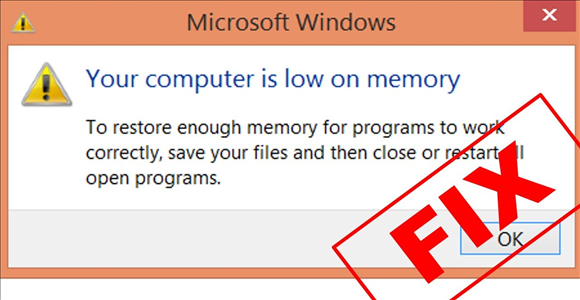
تظهر رسالة Your Computer is Low on Memory كما سبق الذكر مع المستخدمين وتعمل مشاكل في الاستخدام العادي، اذا كيف يمكنني إصلاح الذاكرة المنخفضة في حاسوبي؟ وما الذي يعنيه أن حاسوبك منخفض الذاكرة؟
الحاسوب تنخفظ ذاكرته بالنظر إلى مجموعة من العوامل أهمها الملفات المكررة التي وجب عليك حذفها وغير ذلك من البرامج والالعاب التي تستخدمها، ويمكن حل مشكلة la mémoire de votre ordinateur est insuffisante وإصلاح الذاكرة المنخفضة في الحاسوب بمجموعة من الخطوات سنتعرف عليها فيما يأتي!
شرح حل مشكلة Your Computer Is Low On Memory
كم أسلفنا الذكر يمكنك حل مشكلة الذاكرة ممتلئة للكمبيوتر عبر بعض الخطوات التي يمكن القيام بها بسهولة كما أن الطريقة لا تحتاج منك اي برنامج بل كل ما عليك هو استخدام أحد اوامر run كما هو موضح في ما يلي:
1- يجب عليك اولا الدخول الى قائمة run بالضغط على زر الويندوز + R.
2- في خانة البحث قم بكتابة أمر gpedit.msc.
3- بعد ذلك قم بالضغط على زر Ok.
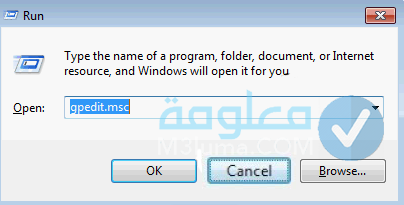
4- ستظهر لك نافذة منها عليك بالضغط على مجلد Administrative Templates.
5- وبعد ذلك قم بالضغط على مجلد System.
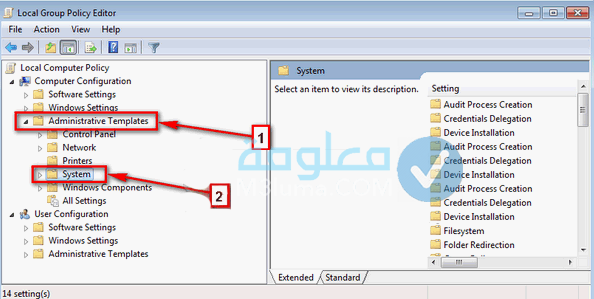
6- بعدها قم بالضغط على مجلد Troubleshooting And Diagnostics.
7- بعد ذلك يمكنك الضغط على زر Windows Resource Exhaustion Detection And Resolution.
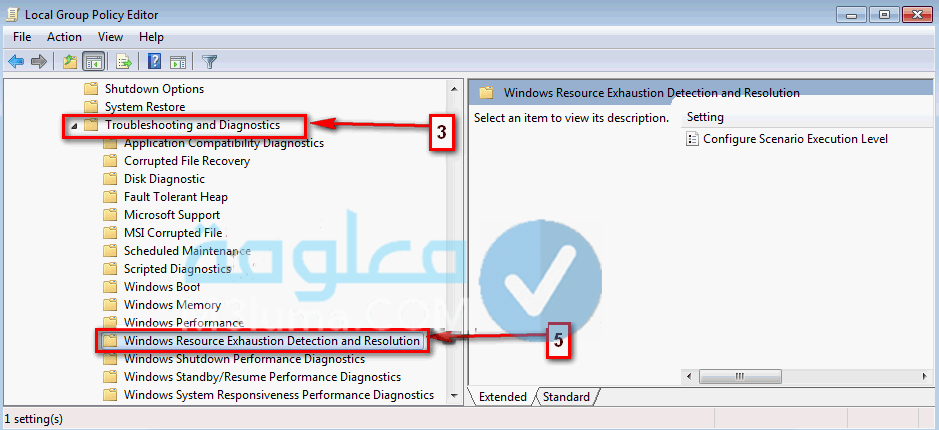
8- والآن ستجد فايل بالجنب الأيمن يجب عليك الضغط عليه وهو بعنوان Configure Scenario Execution Level.
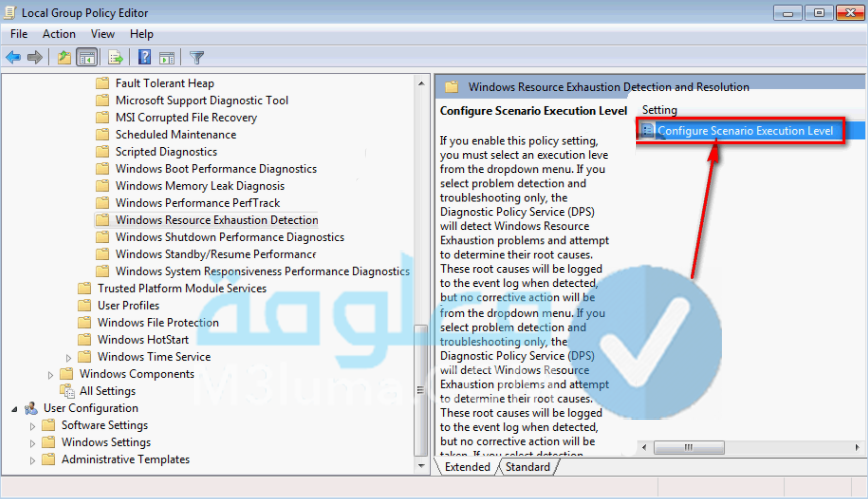
9- من الجانب الايسر قم بوضع علامة Disabled.
10- بعد ذلك قم بالضغط على زر Apply ثم زر Ok.
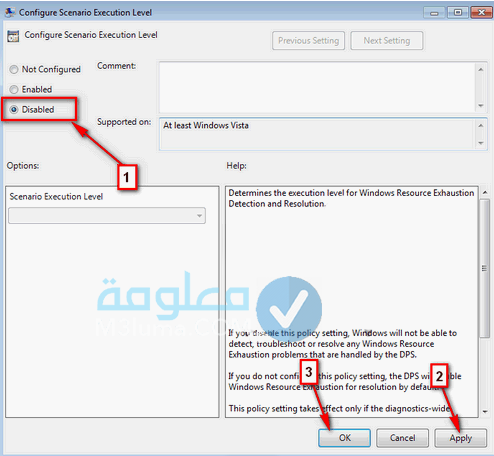
والآن قم بعمل إعادة تشغيل للجهاز وستجد ان المشكلة قد تم حلها بنجاح.
شاهد ايضا
جميع حلول مشكلة The Disk Is Write Protected في ويندوز 7 و 8 و 10
ازالة فيروس رسالة Your Computer Is Low On Memory من جهاز Mac
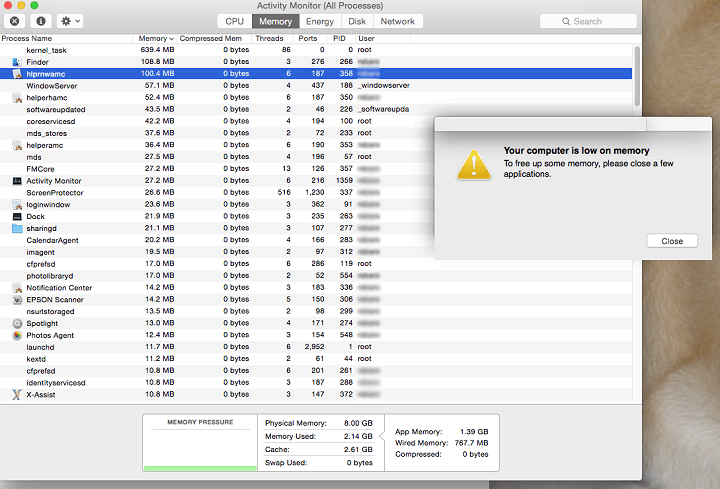
بعدما تعرفنا على كيفية التخلص من مشكلة Your Computer Is Low On Memory في مختلف اجهزة الويندوز، ولكن وجدنا أن أصحاب نظام التشغيل الماك يعانون من هذه المشكلة ايضا وقد لا تفلح الطريقة السابق مع اصحاب هاته الأجهزة.
من أجل ذلك نود التعرف أيضا على كيفية ازالة فيروس رسالة “ذاكرة حاسوبك منخفظة” يدويا لنظام تشغيل الماك، ويمكنك عمل ذلك ببضعة خطوات سهلة وبسيطة باتباع الخطوات القادمة كما هي موضحة.
1- في البداية يجب عليك فتح قائمة الانتقال في الماك Finder.
2- قم باختيار “الادوات المساعدة”.
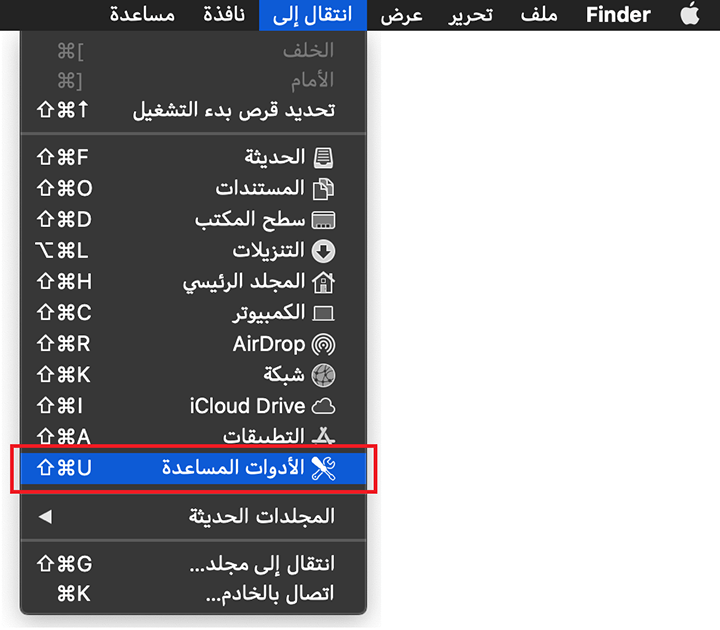
3- بعد ذلك يجب عليك تحديد والضغط مرتان على أيقونة “مراقب النشاط”.
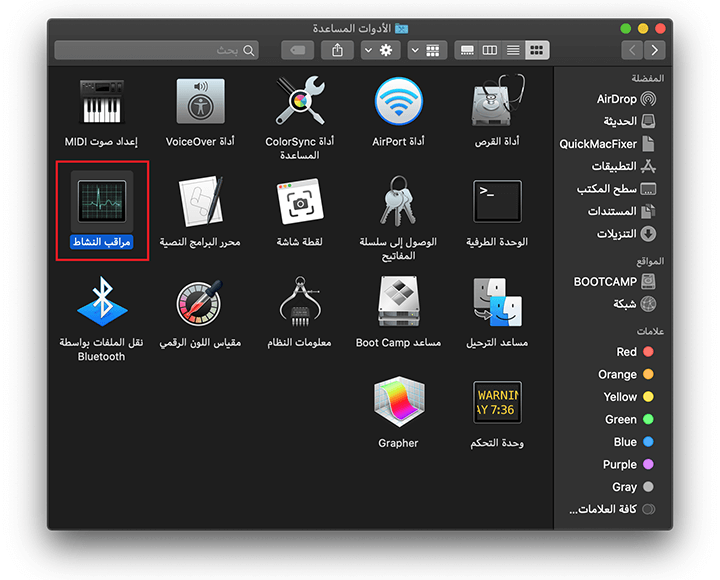
4- يمكنك بعد ذلك البحث عن العمليات المريبة والمألوفة.
5- يمكنك تحديد العملية المشبوهة ثم من خلال الزاوية العلوية اليسرى يمكنك الضغط على رمز إيقاف.
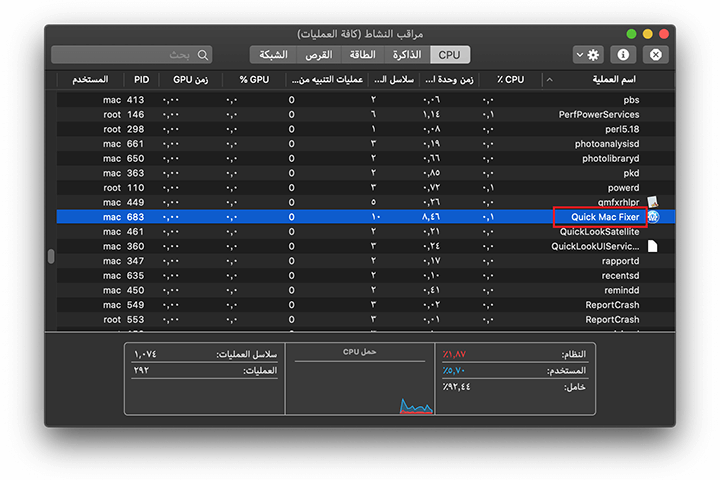
6- سيقوم الجهاز بسؤالك إن كنت ترغب في إنهاء العملية الضارة.
7- يمكنك بسهولة الضغط على “فرض الانهاء”.
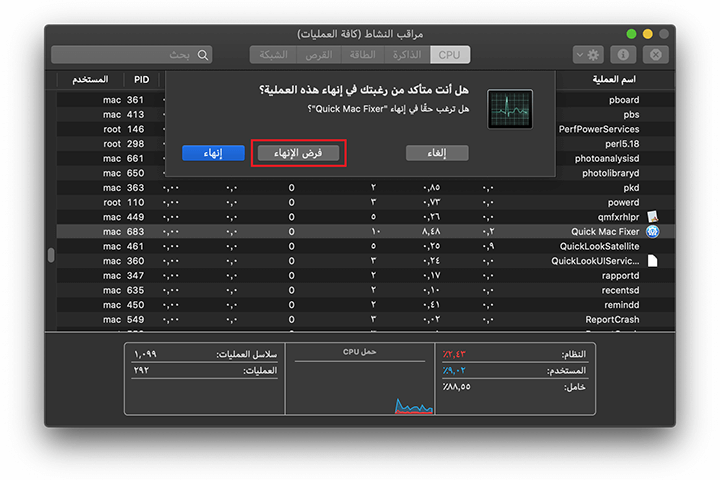
8- يمكنك مرة أخرى الضغط على أيقونة قائمة الانتقال Finder.
9- قم باختيار الانتقال الى مجلد او استخدام اختصار Shift-G-
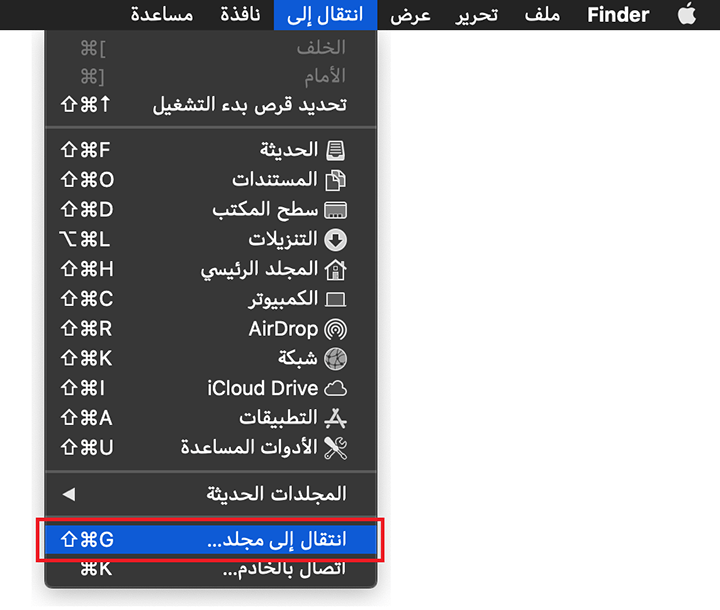
10- من خلال نافذة البحث بوضع كلمة /المكتبة/LaunchAgents/.
11- بعد ذلك قم بالضغط على زر “الانتقال الى”.
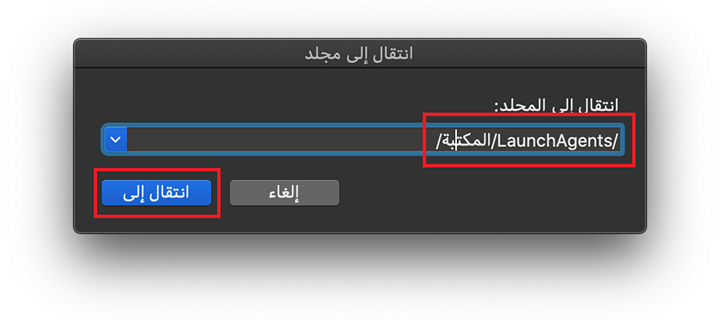
12- يمكنك الآن القيام بفحص مجلد LaunchAgents ان كانت فيه عناصر مريبة او مشبوهة.
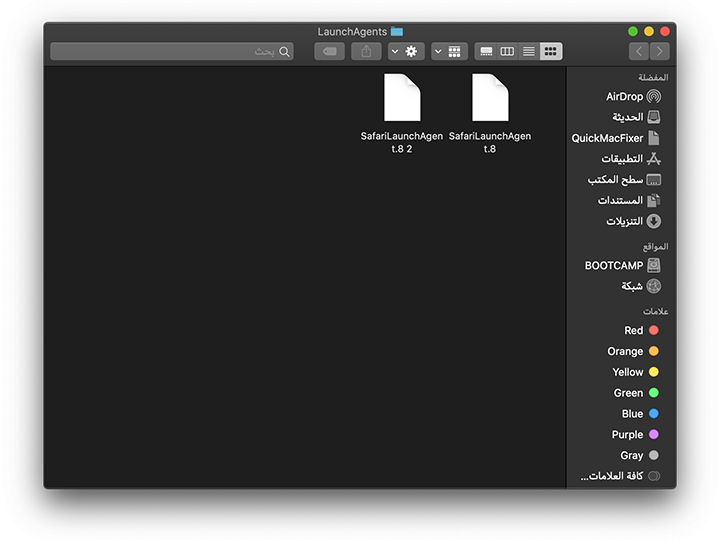
ملاحظة: يجب عليك ان تعلم ان اسماء الملفات التي تقوم البرامج الضارة بانتاجها قد لا تقوم بإعطاء أدلة ظاهرة على انها ضارة، وبالتالي يجب البحث عن الكيانات المختلفة المضافة حديثا.
شاهد ايضا
حل مشكلة عند توصيل الموبايل بالكمبيوتر يشحن فقط بدون برامج
13- وهنا قم باستخدام خاصية البحث عن مجلد /المكتبة/Application Support.
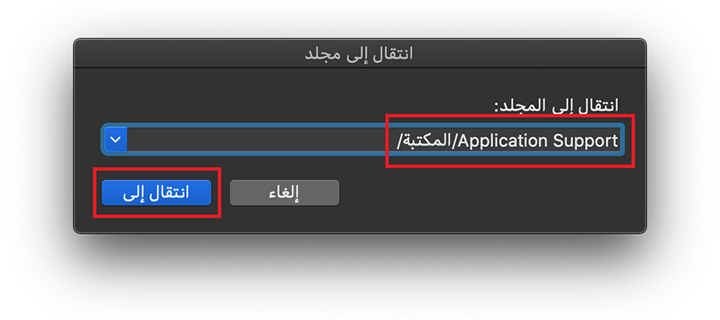
14- يمكنك الآن القيام بتحديد المجلدات المشتبه بها والمنضافة حديثا وقم بإرسالها الى المهملات.
15- قم بالبحث عن التطبيقات التي لم تقم بتثبيتها والمنتجات التي لا تتعلق بApple.
16- قد تجد مثلا اسماء المجلدات المعروفة على انها ضارة IdeaShared و SystemSpicial و ProgressMatch وغيرها.
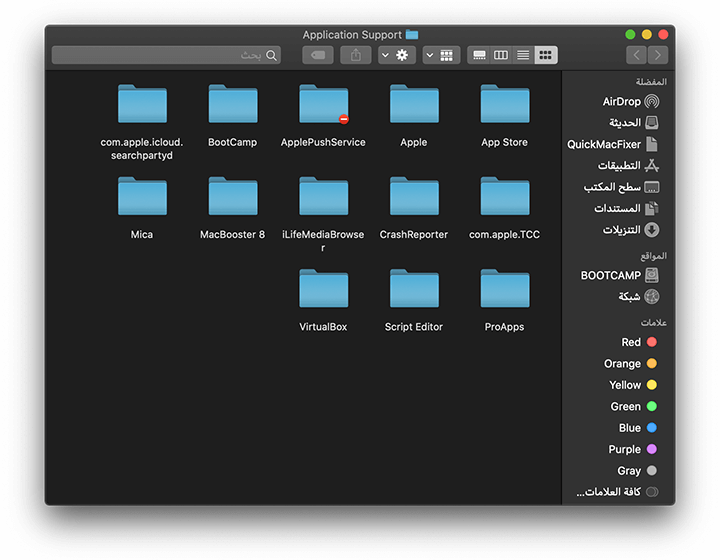
17- في قائمة الانتقال مرة أخرى قم بكتابة أمر /المكتبة/LaunchAgents~
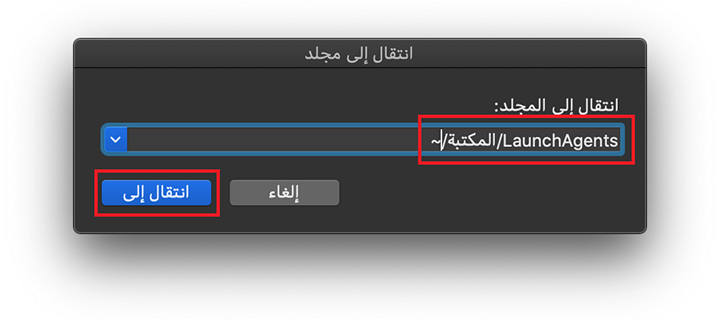
18- يمكنك الآن البحث عن عناصر مراوغة عندها علاقة بفيروس إعادة التوجيه.
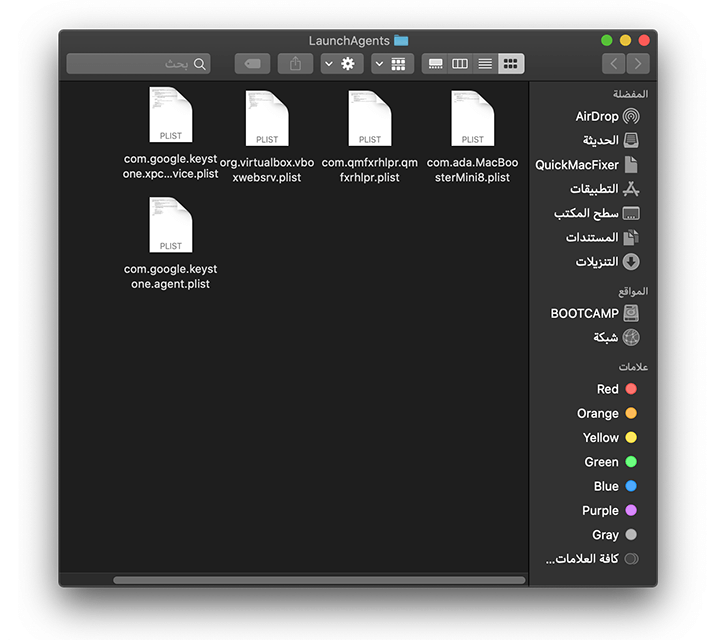
19- من خلال قائمة الانتقال قم بكتابة أمر /المكتبة/LaunchDaemons
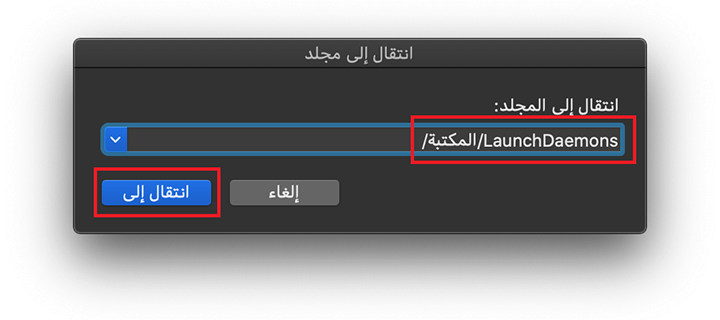
20- قم بتحديد الملفات التي تستخدمها البرامج الضارة من أجل البقاء.
21- يمكنك بسهولة القيام بحذف الملفات المريبة بشكل فوري.
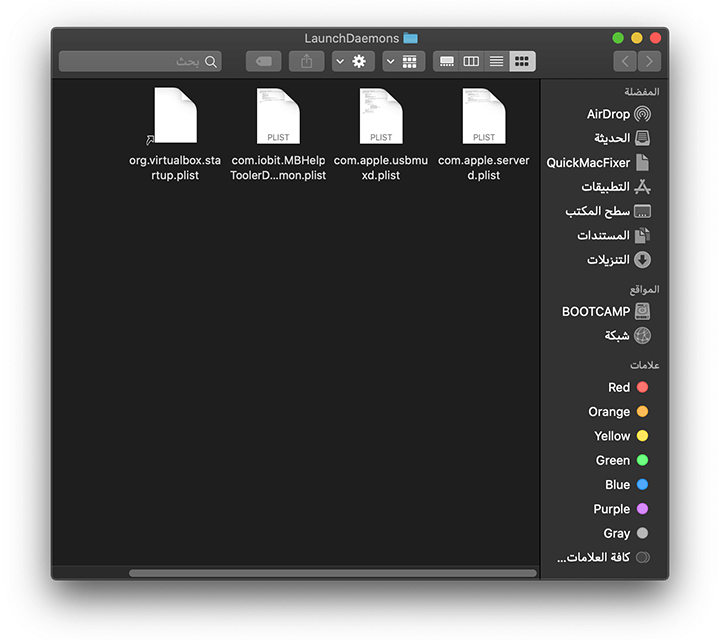
22- قم باختيار أيقونة “التطبيقات” من قائمة الانتقال Finder.
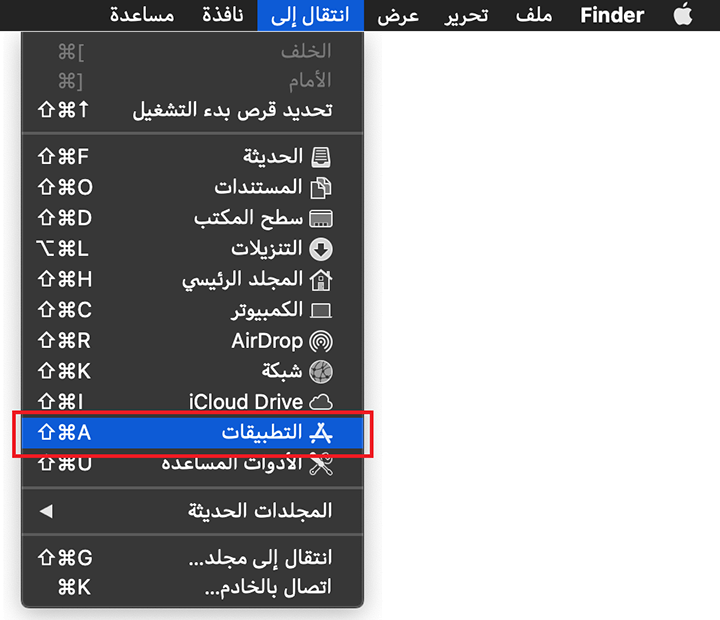
23- يمكنك الآن البحث عن ادخال اي تطبيق لا ينتمي الى المكان.
24- قم بنقل التطبيق الى سلة المهملات، (اذا تطلب الامر صلاحية المسؤول قم بالتأكيد).
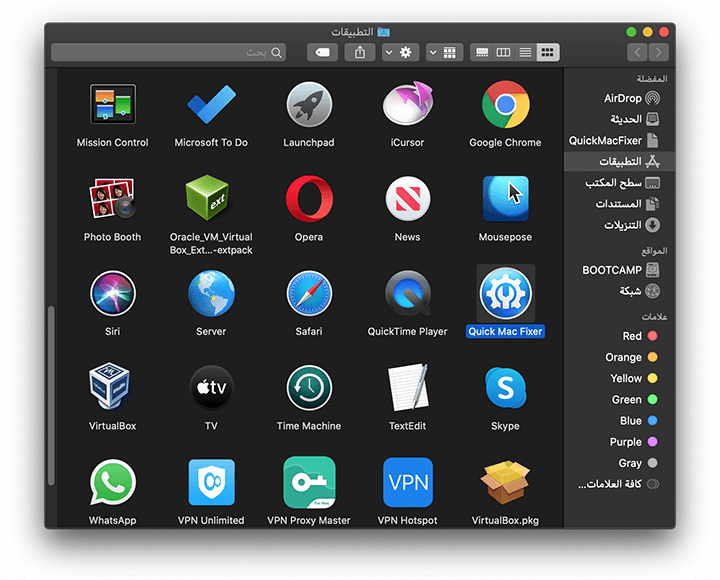
25- والآن قم باختيار “تفضيلات النظام” من قائمة Apple.
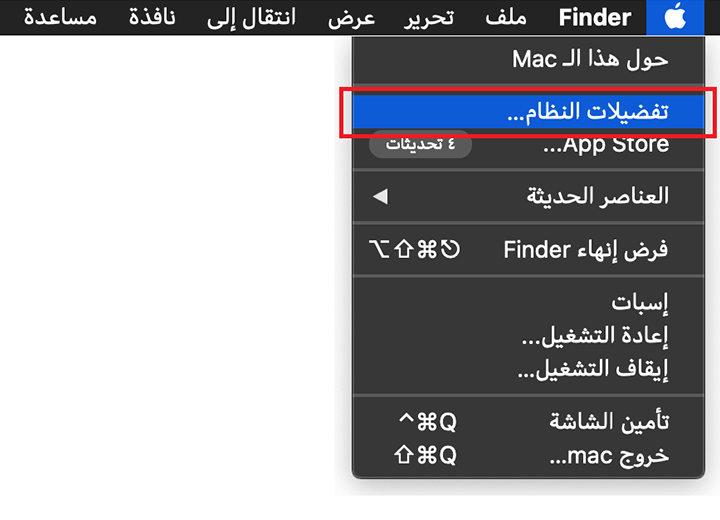
26- قم بالانتقال إلى “المستخدمين والمجموعات” ثم قم قم بالضغط على عناصر الدخول.
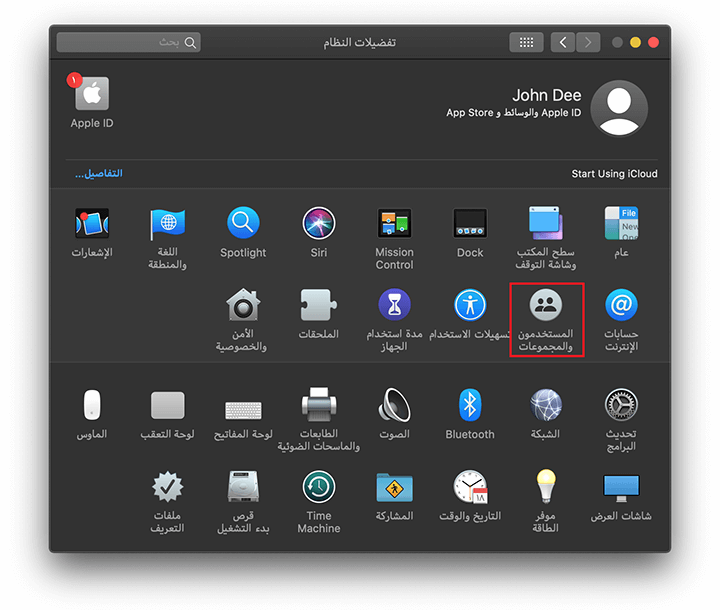
27- سيقوم النظام الآن باستعراض العناصر التي تشتغل عند بدء اشتغال الحاسوب
28- قم بتحديد التطبيق الغير مرغوب فيه والضغط على زر الناقص “-“.
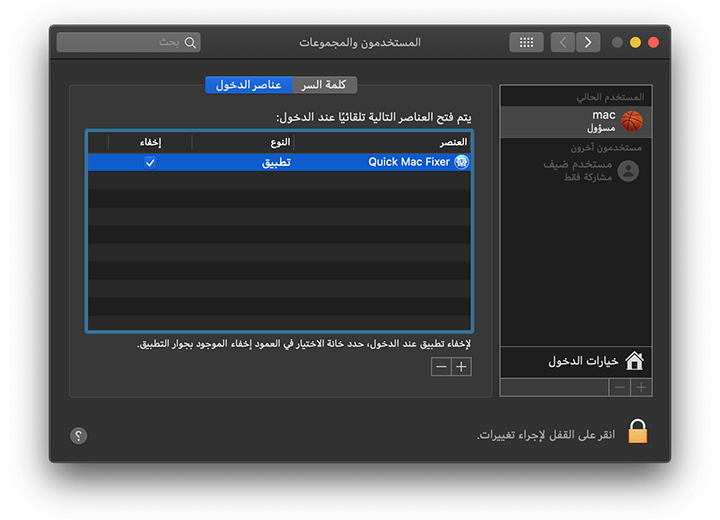
29- بعد ذلك قم باختيار ملفات التعريف من تفضيلات النظام.
30 قم بالبحث عن العناصر الضارة في الشريط الجانبي الأيسر.
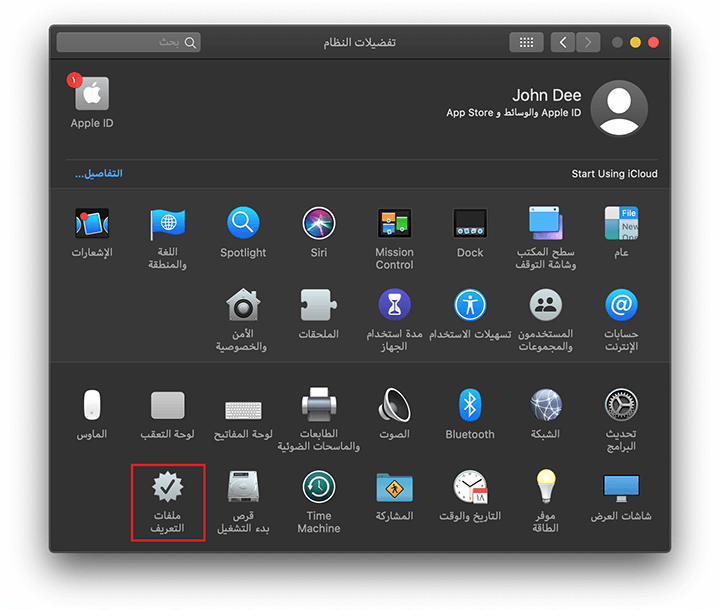
31- بعدها قم بتحديد العنصر الضار ثم قم بالضغط على علامة الناقص كما هو موضع في الصورة.
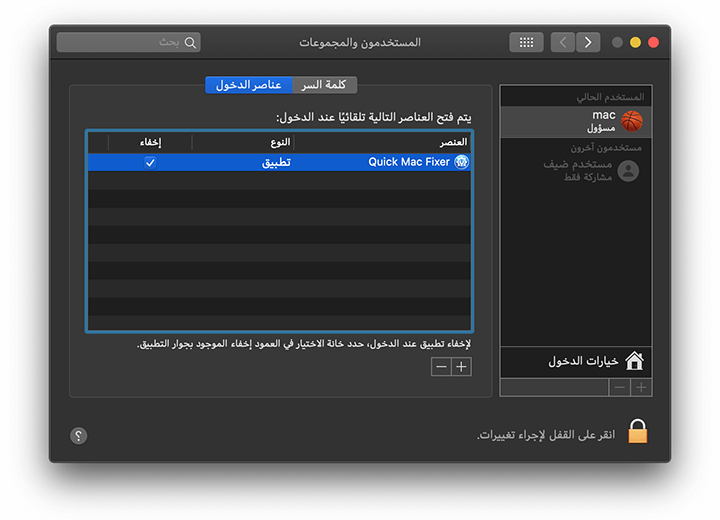
32- بالرغم من إزالة التطبيق الاساسي بمكوناته المنتشرة قد يبقى شيء في المتصفح لذا يجب عليك تنظيفه باعتماد الخطوات التالية.
شاهد ايضا
حل مشكلة runtime error الخاصة بالعديد من البرامج بكل سهولة في خطوات بسيطة
ازالة فيروس رسالة “ذاكرة حاسوبك منخفظة” في متصفح الويب Mac
في أجهزة الماك تحصل على رسالة Your Computer Is Low On Memory من خلال احد برامج الاعلانات وبالتالي يقوم بنشر الفيروس في مختلف أجزاء الحاسوب أهمها بالطبع في متصفح الويب الخاص بالماك، ولذلك وجب التخلص منه!
ملاحظة: يجب عليك إعادة إعدادات متصفح الويب التي استولى عليها فيروس رسالة Your Computer Is Low On Memory وذلك سيؤدي إلى حذف معظم التخصصات وسجل التصفح وجميع البيانات المؤقتة والمخزنة بواسطة مواقع الويب.
شاهد ايضا
حل مشكلة gpt partition style أثناء تثبيت Windows 10 بدون فورمات للهارد ديسك
أولا: إزالة فيروس Your Computer Is Low On Memory من متصفح سفاري
من أجل القيام بإزالة فيروس Your Computer Is Low On Memory من متصفح سفاري قم باتباع الخطوات التالية كما هي موضحة!
1- من أجل إزالة فيروس Your Computer Is Low On Memory من سفاري قم بفتح المتصفح.
2- بعد ذلك قم بالانتقال إلى قائمة Safari ومن القائمة قم باختيار “”تفضيلات.
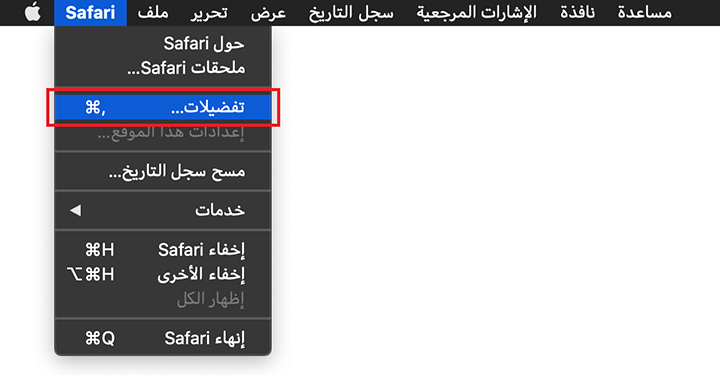
3- بعدها قم بالضغط على علامة التبويب المتقدم وتمكين الخيار كما هو موضح في الصورة.
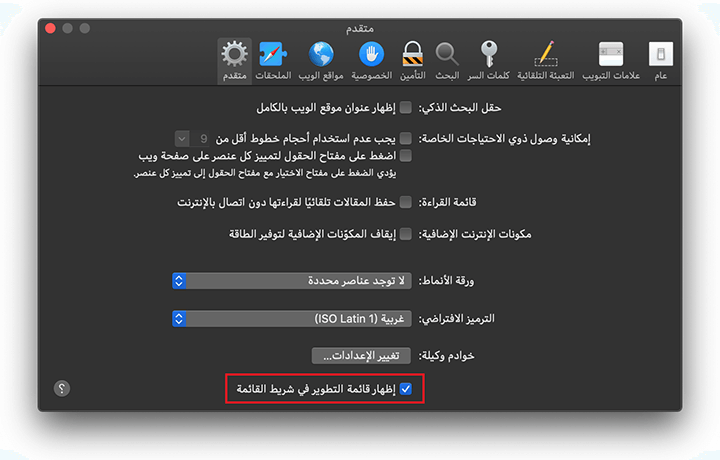
4- بعد ادخال إضافة “التطوير” قم بالضغط عليها وعلى “افراغ الذاكرة المؤقتة”.
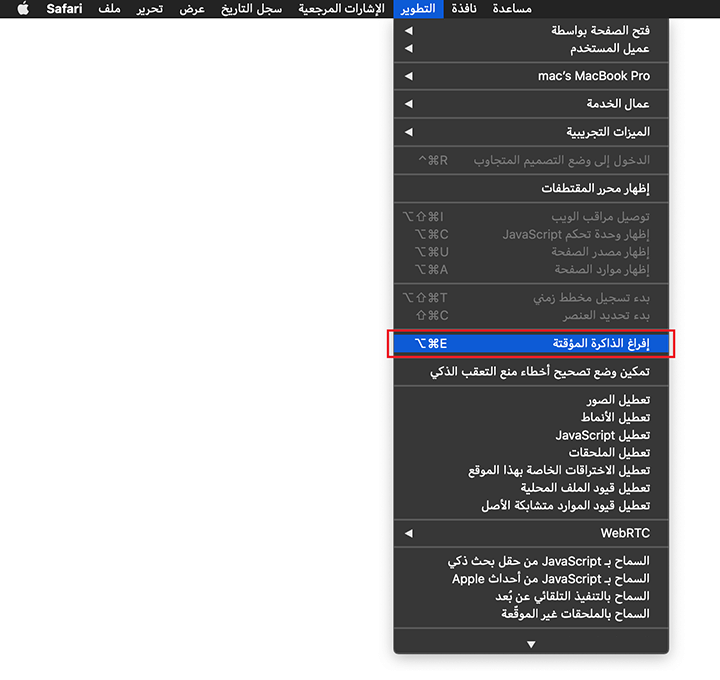
5- من خلال قائمة Safari قم باختيار “سجل التاريخ” ثم قم باختيار “مسح سجل التاريخ”.
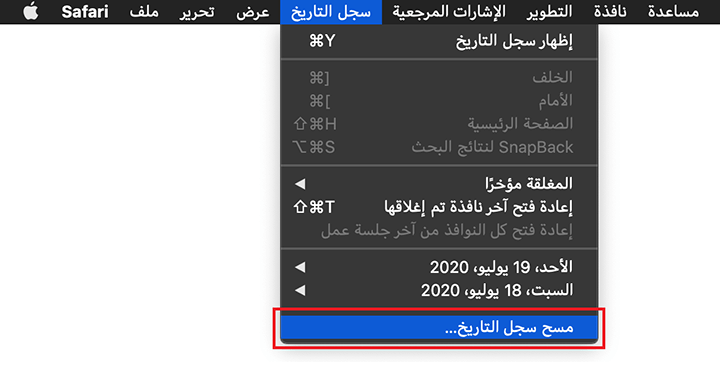
6- بعد استعراض سفاري عليك تحديد الفترة الزمنية يمكنك تحديد “كل سجل التاريخ” ثم قم بالضغط على زر “مسح سجل التاريخ”.
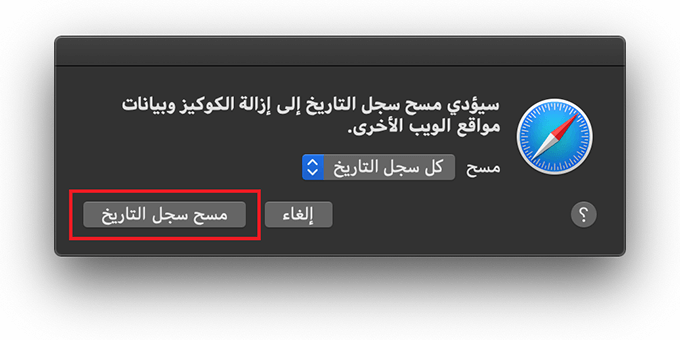
7- قم بالرجوع الى سفاري ثم قم بالضغط على علامة “الخصوصية” وبعدها على “إدارة بيانات موقع الويب…”.
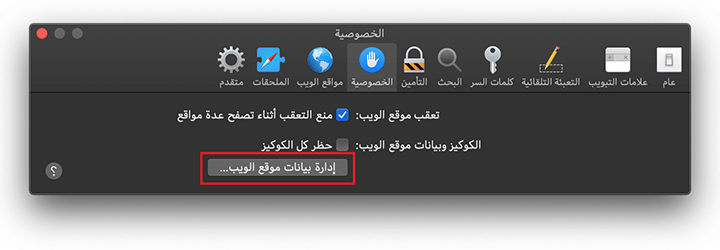
8- سيقوم بعد ذلك المتصفح بسرد جميع مواقع الويب التي قامت بتخزين بياناتك.
9- يمكنك الضغط على زر “إزالة الكل” ولكن اعلم انه سيتم الخروج من جميع مواقع الويب التي قمت بالدخول اليها.
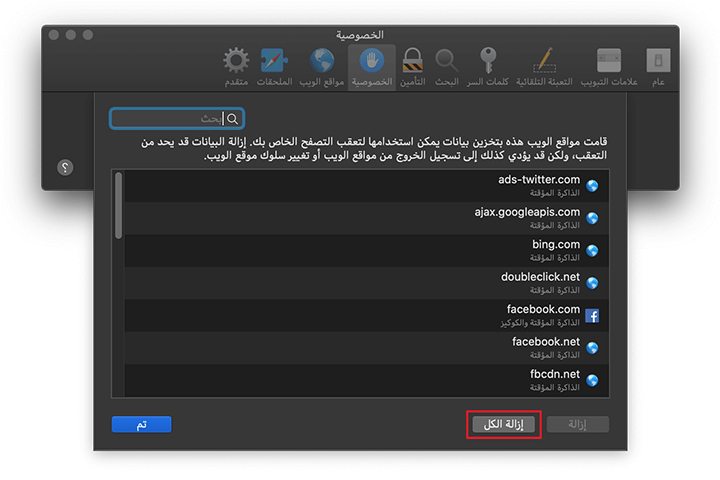
10- قم بإعادة تشغيل متصفح سفاري عند الانتهاء.
شاهد ايضا
حل مشكلة المايك لا يعمل في المكالمات
ثانيا: إزالة فيروس Your Computer Is Low On Memory من متصفح جوجل كروم
من أجل القيام بإزالة فيروس Your Computer Is Low On Memory من متصفح جوجل كروم في حالة كنت تستخدمه عوض سفاري عليك القيام ببعض الخطوات المختلفة نشرحها لك فيما يلي:
1- في البداية عليك القيام بالدخول إلى متصفح جوجل كروم.
2- بعد ذلك قم بالضغط على ايقونة تخصيص والتحكم في جوجل كروم (⁝).
3- بعد ذلك قم باختيار “الاعدادات”.
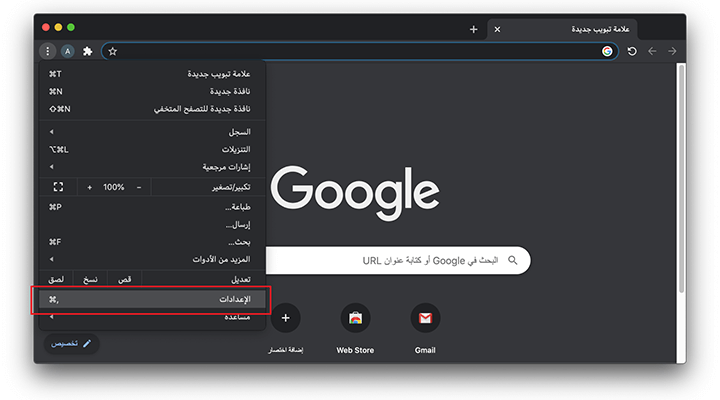
4- والآن قم باختيار “الاعدادات المتقدمة”.
5- بعدها قم بالانتقال الى خيار إعادة ضبط الاعدادات.
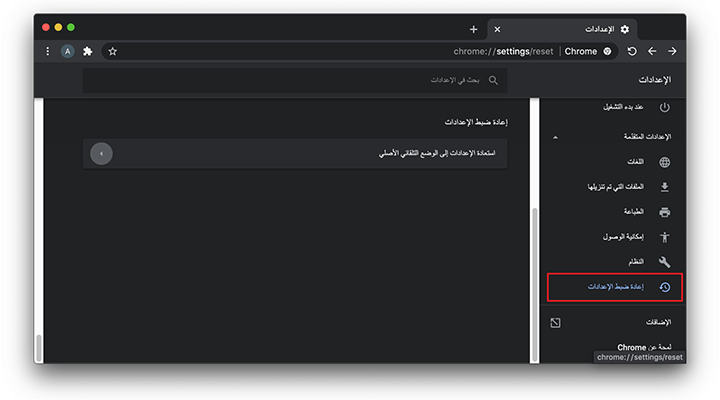
6- عليك الآن القيام بالتأكيد على خيار إعادة تعيين كروم “إعادة تعيين الاعدادات”.
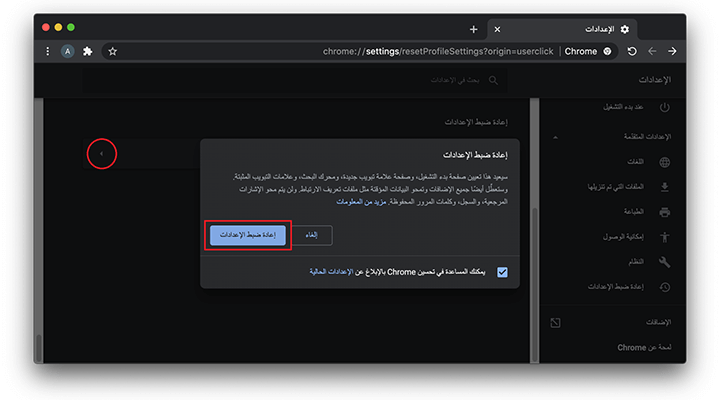
7- وبعدها يجب عليك إعادة تشغيل المتصفح والتأكد من وجود نشاط البرامج الضارة.
شاهد ايضا
حل مشكلة عدم تشغيل اليوتيوب على جوجل كروم بثلاثة خطوات مُجربة
ثالثا: إزالة فيروس Your Computer Is Low On Memory من متصفح موزيلا فايرفوكس
من أجل إزالة فيروس Your Computer Is Low On Memory من متصفح موزيلا فايرفوكس يمكنك القيام ببضعة خطوات مختلفة عما سبق ولكنها بسيطة، كل ما عليك كالعادة هو اتباع ما يلي:
1- في البداية قم بالدخول إلى متصفح Mozilla Firefox.
2- بعدها قم بالانتقال إلى أيقونة “مساعدة”.
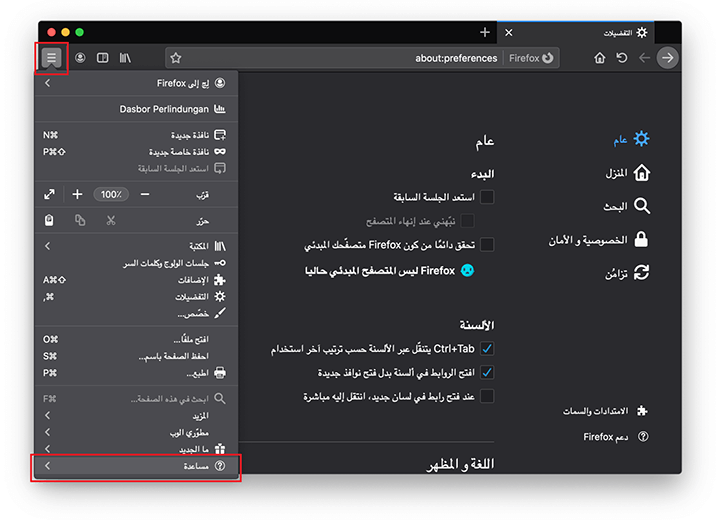
3- يمكنك القيام بكتابة about:support او الانتقال الى أيقونة “معلومات موجهة الأعطال”.
4- بعد ذلك قم بالضغط على زرEnter.
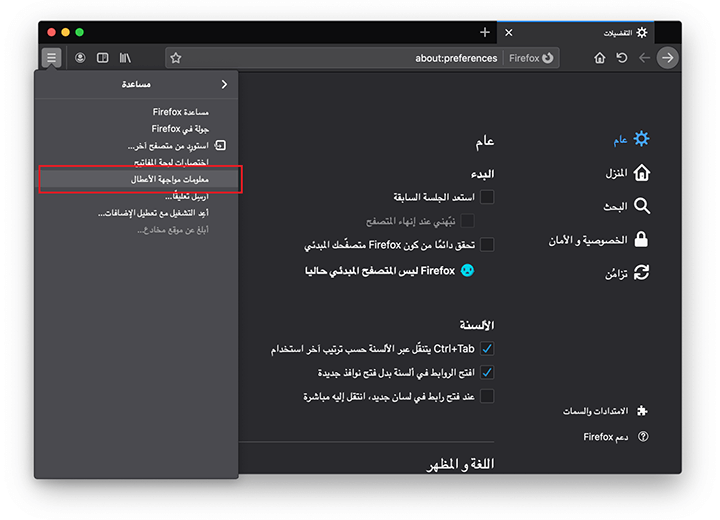
5- يمكنك الآن الضغط على زر “انعش Firefox”.
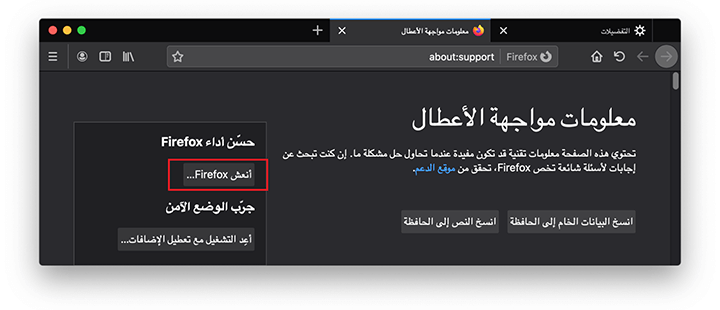
6- واخيرا يمكنك التأكيد على التغييرات ثم القيام بإعادة تشغيل المتصفح.
شاهد ايضا
حل مشكلة عدم ظهور قارئ الاقراص DVD أو CD
حل مشكلة الجهاز لا يقلع من الفلاشة USB حتى بعد ضبط البيوس
حل مشكلة USB Device Not Recognized في ويندوز 7 و 10
حل مشكلة عدم قراءة مساحة الرامات كاملة ويندوز 10 و 7 و 8
حل مشكلة عدم ظهور الفلاشة وعدم التعرف على USB الحل الشامل
حل مشكلة بيس 2016 على ويندوز 10 وعدم اشتغالها او توقفها عن العمل
حل مشكلة تنشيط مايكروسوفت اوفيس Microsoft Office 365/2019/2016
حل مشكلة Windows Was Unable To Complete The Format نهائيا
حل مشكلة الترجمة الغير مفهومة في الأفلام Media Player Classic و VLC وويندوز
حل مشكلة تفعيل اوفيس 2016 و 2019 و Microsoft 365 بشكل نهائي
حل مشكلة الفلاش ميموري التي لا تقبل الفورمات بأكثر من طريقة مختلفة
✓✓✓ الى هنا عزيزي القارئ يكون موضوعنا اليوم قد انتهى آملين بأن ينال إعجابكم وتستفيدو منه حق استفادة مع التمنيات بأن تتمكن من فهم الموضوع والاستفادة من مختلف المحاور التي خصصناها في هذا المقال، وفي الأخير لا تنسى وضع بصمتك ومشاركتنا رأيك.











